এই নিবন্ধে, আমরা Windows11-এ জাভা ইনস্টলেশন প্রক্রিয়ার জন্য বিস্তারিত নির্দেশাবলী সহ সম্পূর্ণ পদ্ধতি সম্পর্কে জানব। জাভা ইন্সটলেশন হল একটি সম্পূর্ণ পদ্ধতি যা কাজ করার জন্য Java ব্যবহার করার জন্য সেটিংস পরিচালনার জন্য সঞ্চালনের ধাপ রয়েছে। এই টিউটোরিয়ালটি জাভা প্রোগ্রামারদের জন্য সত্যিই সহায়ক হবে যারা Windows 11-এ জাভার নতুন বৈশিষ্ট্যগুলি বোঝেন না এবং এটি একটি সহজ এবং বোধগম্য পদ্ধতিতে বুঝতে চান।
জাভা '8' এর সুপারিশ কেন হাইপড হয়?
আমরা যে সবগুলোকে বেছে নিতে পারি তার সবচেয়ে গুরুত্বপূর্ণ কারণ হল LTS (দীর্ঘমেয়াদী সমর্থন) সংস্করণ কারণ সব জাভা সংস্করণের LTS সংস্করণ নেই। আলাদাভাবে ইনস্টল করা সিস্টেমে অ্যাপ্লিকেশন চালানোর জন্য Java 8 হল সেরা বিকল্প। অপারেটিং সিস্টেম তাদের উপর ভাল কাজ করে. আমরা যদি পারফরম্যান্স এবং গতি সম্পর্কে কথা বলি, Java 8 প্রথমে আসে কারণ এটি দ্রুততর এবং কাজের পারফরম্যান্সের জন্য সুর। এমন একাধিক কারণ রয়েছে যার দ্বারা Java 8 সেরা সংস্করণ বলে মনে করা হয় এবং এটি ব্যবহারকারীর উত্পাদনশীলতাকে উন্নত করে যদিও গতির গতির ভাল কর্মক্ষমতা এবং দায়বদ্ধতার জন্য সুপারিশ করা হয়।
এখনও, জাভা 11 এখানে রয়েছে তবে সবচেয়ে বেশি ব্যবহৃত জাভা 8 এর দুর্দান্ত কার্যকারিতা এবং বৈশিষ্ট্যগুলির কারণে যা ব্যবহারকারীরা অন্য কোনও জাভা সংস্করণে আপডেট করতে চায় না।
উইন্ডোজ 11 এর জন্য জাভা ডাউনলোড করা হচ্ছে
যেমন আমাদের Windows 11 এ জাভা ইন্সটল করতে হবে, আমাদের কি প্রথমে Windows 11 এ জাভা ডাউনলোড করতে হবে? ওরাকল ডাউনলোড করতে, ওয়েবসাইটটিতে '17.0.1' ডেভেলপমেন্ট কিট রয়েছে যা লিনাক্স, উইন্ডোজ এবং ম্যাকের জন্য ডাউনলোড করার জন্য উপলব্ধ। এছাড়াও, নতুন সংস্করণগুলি সময়মতো প্রকাশিত হয়, তবে ইনস্টলেশনের প্রক্রিয়া একই।
সংস্করণ নির্বাচনের জন্য, ডাউনলোড করার জন্য ওরাকল ওয়েবসাইটে যান এবং জাভাতে উপলব্ধ সর্বশেষ সংস্করণটি চয়ন করুন এবং এটি ডাউনলোড করতে পান। সাধারণত সংস্করণ সম্পর্কে কথা বলতে, উইন্ডোজ জাভা সংস্করণ 'java x64' বা 'Java x64 MSI' ডাউনলোড করুন। এই দুটি ইনস্টলার থেকে একটি চয়ন করুন.
JDK সফ্টওয়্যার ডেভেলপমেন্ট কিট জাভার সমর্থিত সংস্করণের কার্যকলাপ তৈরি এবং সংকলনের জন্য প্রয়োজন। উইন্ডোজ নিরাপত্তাকে অগ্রাধিকার দেয় যাতে এটি নিরাপত্তার উদ্দেশ্যে জাভা ডাউনলোড করা থেকে আটকাতে পারে। এটি সম্পর্কে চিন্তা করবেন না, ইনস্টলেশন শেষ না হওয়া পর্যন্ত আমাদের কেবল সেটিংস থেকে ম্যালওয়্যার সফ্টওয়্যার ম্যানুয়ালি বন্ধ করতে হবে।
ইনস্টলেশন সম্পন্ন হলে, আমরা আমাদের সিস্টেমকে আবার সুরক্ষিত করতে অ্যান্টিভাইরাসগুলি চালু করতে পারি। জাভা প্রোগ্রাম এর উপর কঠোর নয়। ওয়েবসাইটগুলি অন্য কোনও সিস্টেমের দ্বারা সিস্টেমে ঘটতে যে কোনও ধরণের ঝামেলা থেকে রক্ষা করার জন্য প্রয়োজনীয় সুরক্ষা ডাউনলোড করতে ব্যবহৃত হয়।
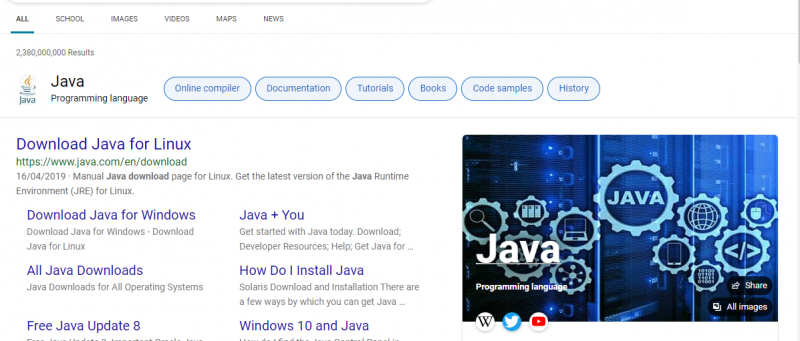
সিস্টেমে জাভা ইনস্টলেশন পরীক্ষা করা হচ্ছে
প্রথমত, আমরা আমাদের Windows 11-এ Java ইনস্টল করা আছে কি না তা পরীক্ষা করি। নিম্নলিখিত পদ্ধতিগুলি আমরা জাভা ইনস্টল করার জন্য অনুসরণ করতে পারি:
ধাপ 1:
স্টার্ট মেনুতে অনুসন্ধান বারে 'ইউটিলিটি' অনুসন্ধানের জন্য উইন্ডোজে ইউটিলিটি খুলুন। অথবা ইউটিলিটি খুলতে 'উইন্ডো + s' কী ব্যবহার করুন।
ধাপ ২:
cmd (কমান্ড প্রম্পট) অনুসন্ধান করুন এবং এন্টার টিপুন।
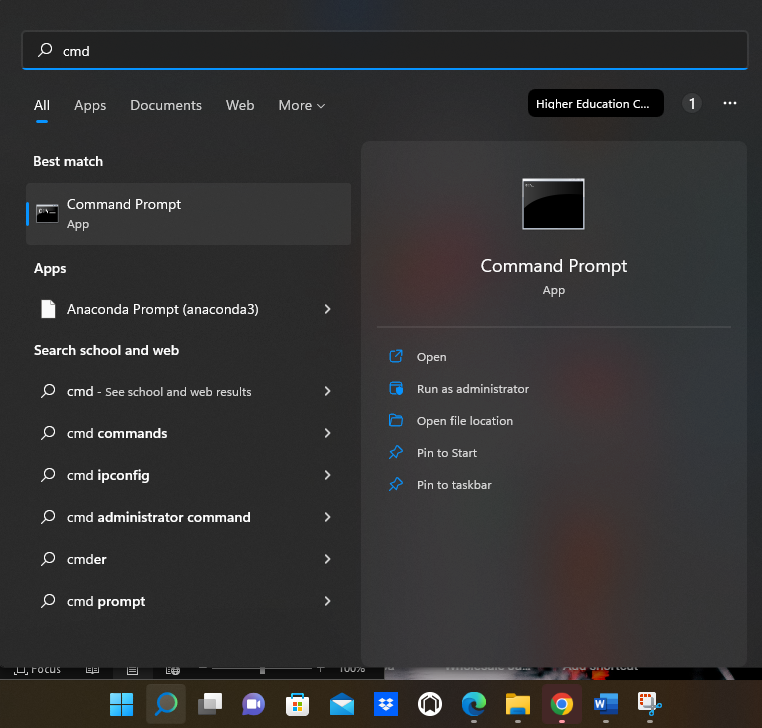
ধাপ 3:
cmd (কমান্ড প্রম্পট উইন্ডোতে), 'java – – সংস্করণ' লিখুন এবং 'এন্টার' কী টিপুন। একটি মন্তব্য প্রদর্শিত হবে যা জাভা সম্পর্কে তথ্য দেয় যে এটি ইনস্টল করা হয়েছে এবং ইনস্টল করা সংস্করণটিও দেখাবে। অন্যথায়, দ্বিতীয় শর্তটি হল যে আমরা একটি বার্তা পাব 'not accepted Java (internal or external)'। এই মন্তব্যের অর্থ হল জাভা সিস্টেমে ইনস্টল করা নেই।
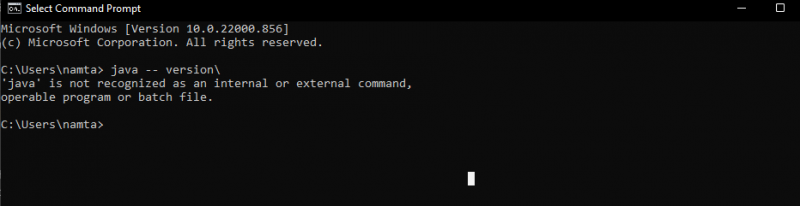
উইন্ডোজ 11 এ জাভা ফোল্ডারটি কোথায় অবস্থিত হবে
Windows11-এ জাভা ইনস্টলেশনের পথটি 'ফোল্ডার সি'-এ অবস্থিত। সম্পূর্ণ পাথ হল “C:\ProgramFiles\Java\jdk-version-number\”। আমরা সহজেই ফাইল ফোল্ডার অবস্থানে এটি খুঁজে পেতে পারেন. ডিফল্ট অবস্থান 'C' কিন্তু এর মানে এই নয় যে আমরা এর অবস্থান পরিবর্তন করতে পারি না। আমরা জাভা যেখানেই আমাদের সুবিধাজনক সিস্টেমে থাকা উচিত মনে করি সেখানে স্থানান্তর করতে পারি।

উইন্ডোজ 11 এ জাভা ইনস্টল করার পদ্ধতি
এখানে, আমরা Windows 11 জাভা অ্যাপ্লিকেশন ইনস্টলেশনের পদ্ধতি নিয়ে আলোচনা করব। Windows 11-এ জাভা সফলভাবে ইনস্টল করার জন্য ধাপে ধাপে নির্দেশাবলী অনুসরণ করুন।
ধাপ 1:
প্রথমত, ডাউনলোড করার প্রক্রিয়াটি অনুসন্ধান করে আমাদের জাভার আসল ওয়েবসাইটে যেতে হবে। তারপরে, যেমন আমরা উইন্ডোজের জন্য ডাউনলোড করি, ডাউনলোড বিকল্পগুলিতে উইন্ডোজ ট্যাবে যান। আজ অবধি, উপলব্ধ নতুন সংস্করণটি ডাউনলোড করা উচিত।
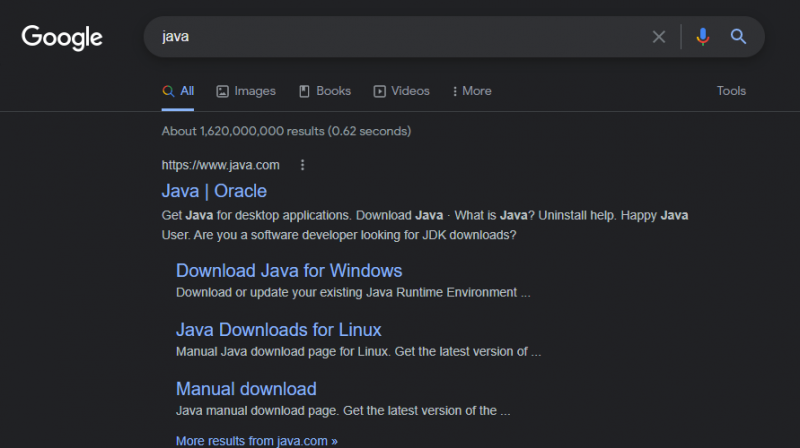
ধাপ ২:
উইন্ডোজ ইনস্টলারে, 'java x64', 'java x64 কম্প্রেসড', এবং 'MSI java x64' ইনস্টলার চার ধরনের ইনস্টলেশন প্যাকের জন্য বিকল্প উপলব্ধ রয়েছে। এই ইন্সটলেশনের জন্য আমরা এখানে যেটি বেছে নিয়েছি তা হল 'java x64' ইন্সটলার।
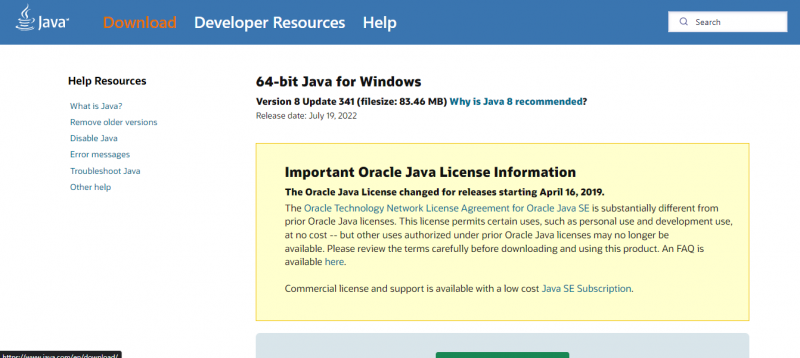
উইন্ডোজ 11 এ জাভা ডাউনলোড করতে নিচের ছবিতে দেখানো ডাউনলোড বোতামে ক্লিক করুন।
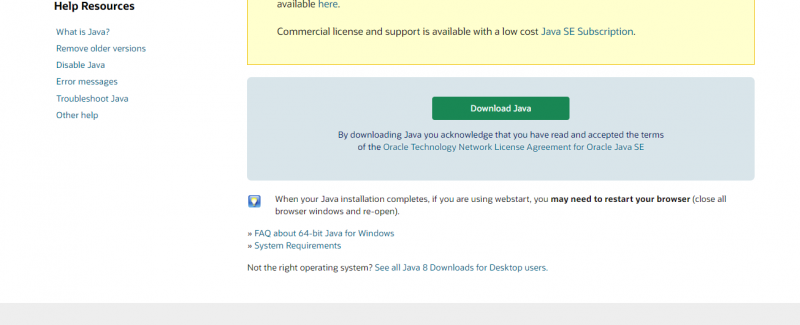
ধাপ 3:
ইনস্টলার ডাউনলোড সম্পূর্ণ করার জন্য কিছুক্ষণ অপেক্ষা করুন। এর পরে, ফাইল এক্সপ্লোরারটিতে ক্লিক করুন এবং আমরা যে ইনস্টলারটি ডাউনলোড করেছি তার চলমানটিতে ক্লিক করুন। উইজার্ড সেট আপ পৃষ্ঠা পপ আপ হবে. প্রক্রিয়াটি চালিয়ে যেতে 'পরবর্তী' এ ক্লিক করুন।
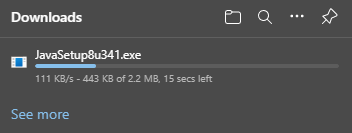
এই উইন্ডো থেকে ইনস্টলেশন শুরু হয়:
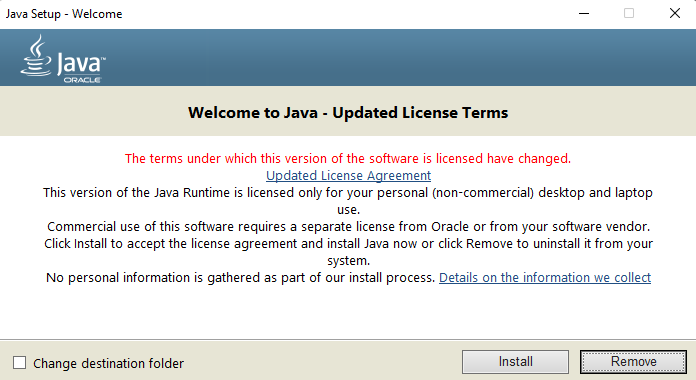
ধাপ #4:
এখন, আরেকটি পেজ আসবে। আমরা এখন 'পরিবর্তন' বোতামে ক্লিক করে পাথ পরিবর্তন করতে পারি কারণ আমরা চাই আমাদের প্রোগ্রামের ইনস্টলেশনটি সেই সেটিং অনুযায়ী হোক। তারপরে, আবার 'পরবর্তী' বোতামে ক্লিক করুন এবং এটি শেষ না হওয়া পর্যন্ত অপেক্ষা করুন।
ধাপ #5:
আমরা এখন আমাদের 'উইন্ডোজ 11' সিস্টেমে জাভা ইনস্টল করেছি। সেখানে, আমরা 'পরবর্তী' ক্লিক করার সাথে সাথে জাভা-এর টিউটোরিয়ালও পাব। এই টিউটোরিয়ালগুলি আমাদের কাজগুলি সম্পাদন করতে জাভা অ্যাপ্লিকেশন ব্যবহার করতে সাহায্য করবে। উইন্ডোজ 11-এ জাভা ইনস্টল করার পরে আমাদের সিস্টেমটি রিবুট করার দরকার নেই। তবে ইনস্টলেশনের জন্য আমরা যে অ্যান্টিভাইরাসটি সাময়িকভাবে বন্ধ করে দিয়েছিলাম তা সক্ষম করতে ভুলবেন না।
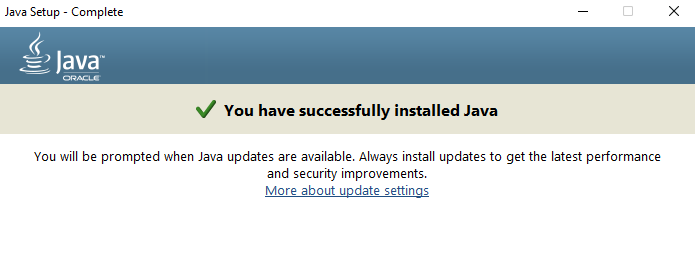
উপসংহার
যেহেতু সময়ে সময়ে অ্যাপ্লিকেশনের সংখ্যা উঠে আসে, জাভা এখনও বিভিন্ন প্রোগ্রামের অ্যাপ্লিকেশন ডেভেলপমেন্টের জন্য সবচেয়ে বেশি ব্যবহৃত অ্যাপ্লিকেশনগুলির মধ্যে একটি যা সর্বোত্তম ফলাফলের কার্যকারিতা সহ সবাই এটি ব্যবহার করার জন্য উত্থাপিত হয়। আমরা উইন্ডোজ 11-এ জাভা ইনস্টলেশনের সম্পূর্ণ টিউটোরিয়াল এবং উপরোক্ত সংস্করণগুলি বর্ণনা সহ শিখেছি। জাভা অ্যাপ্লিকেশনগুলির কার্যকারিতা বাড়ায় যার কারণে অনেক অ্যাপ্লিকেশন জাভা ভাষার উপর নির্ভর করে। জাভার 'EE' সংস্করণে আরও সমর্থিত ফাংশন এবং বৈশিষ্ট্য রয়েছে যা উন্নত। এটি সর্বোত্তম প্রোগ্রামিং ভাষা যা কম্পিউটিং এর ব্যাক-এন্ড প্রজেক্টের জন্য ব্যবহৃত হয় যার কারণে অনেক প্রোগ্রাম ডেভেলপমেন্টে জাভা ভাষা ব্যবহার করা হয়।